시작하기: BT Pagoda 패널을 초기화하는 방법(자습서 공유)
파고다 패널을 초기화하는 방법은 무엇입니까? 다음 기사에서는 초보자도 이해할 수 있는 BT Pagoda 패널 초기화에 대한 소개 튜토리얼을 공유하겠습니다. 모든 사람에게 도움이 되기를 바랍니다.

Xiaojiu는 BT Pagoda Panel 사용법을 배우는 과정에서 많은 초보자들이 Pagoda 설치 및 초기화에 대해 잘 알지 못한다는 사실을 발견했습니다. 오늘 Xiaojiu는 모든 사람을 위해 Pagoda Panel 초기화의 전체 과정을 요약합니다. 모두에게 도움이 되었으면 좋겠습니다~
먼저 파고다 패널을 소개하겠습니다.
BT Pagoda 소개
BT(Pagoda) 패널은 원클릭 LAMP/LNMP/클러스터/모니터링/웹사이트/ 등 100개 이상의 서버 관리를 지원하여 운영 및 유지 관리 효율성을 향상시키는 서버 관리 소프트웨어입니다. FTP/데이터베이스/JAVA 기능. Windows 및 Linux 시스템을 지원하며 웹 터미널을 통해 서버를 쉽게 관리할 수 있어 운영 및 유지 관리 효율성이 향상됩니다. 예: 웹 사이트, FTP, 데이터베이스 생성 및 관리, 시각적 파일 관리자, 시각적 소프트웨어 관리자, 시각적 CPU, 메모리, 트래픽 모니터링 차트, 예약된 작업 및 기타 기능이 있습니다.
초기화
기존 파고다 패널 설치에는 초기 다운로드 등 복잡한 단계가 필요합니다. 원클릭 이미지 배포 설치 방법을 소개합니다. 이 방법은 상대적으로 간단하며 후속 설치 및 사용에 영향을 미치는 오류가 발생하지 않습니다. 따라서 임계값이 더 낮고 초보자에게 더 친숙합니다.
Pagoda 패널은 Linux 및 Windows 버전에서 사용할 수 있으며 필요에 따라 BT 이미지를 배포할 수 있습니다.
클라우드 서버에 BT 이미지를 배포하고 필요에 따라 설정을 선택하세요. 그리고 확인:
- 클라우드 콘솔에서 서버 공용 IP 주소를 가져옵니다
- 클라우드 콘솔 보안 그룹에서 인바운드(인) 규칙 아래의 TCP:8888 포트가 열려 있는지 확인하세요
- 도메인 이름을 사용하여 BT에 액세스하려면 먼저 도메인 이름 콘솔으로 이동하여 도메인 이름 확인을 완료하세요
BT가 서버에 배포된 후 사용을 시작할 수 있습니다.
1. 또는 Firefox 브라우저에 액세스하세요: http: //서버 공개 IP: 8888, 로그인 페이지를 입력하세요(열 수 없나요?)
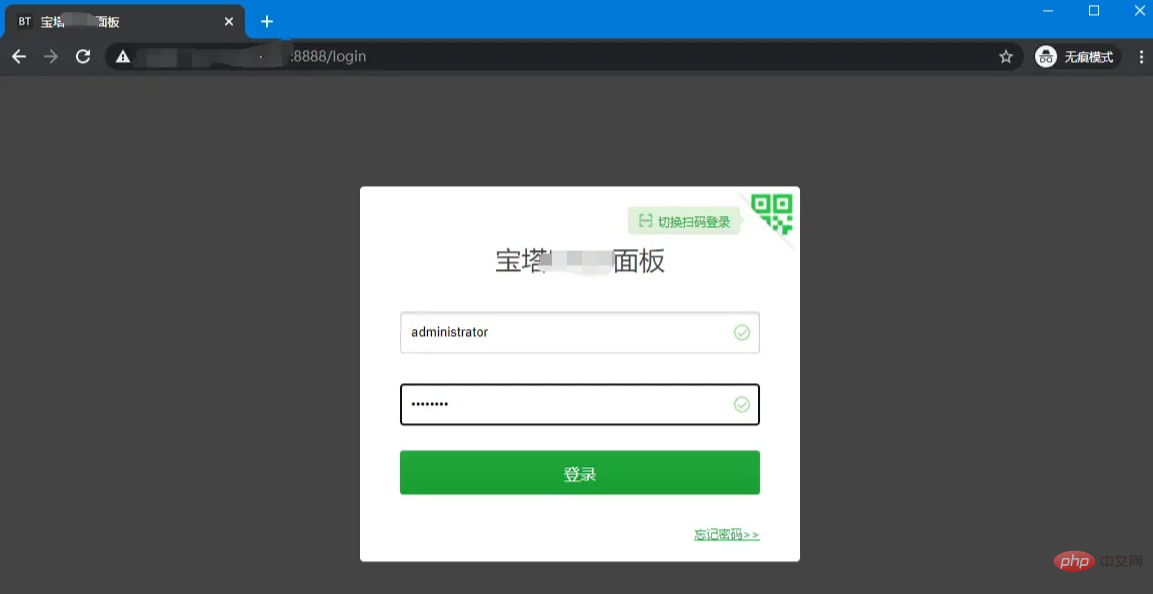
2. 기본 계정 비밀번호를 입력하세요(모름) 비밀번호?), Pagoda 백엔드
3를 입력하세요. Pagoda 계정을 연결하라는 다음 메시지가 나타나면 http://server public network IP:8888/soft를 방문하여
Pagoda 공식 계정 바인딩은 필수 단계가 아닙니다
4 Pagoda를 사용하기 전에 먼저 업그레이드를 확인하여 시스템이 최신 상태인지 확인하는 것이 좋습니다
환경 구축
업그레이드가 완료되면 Pagoda를 사용하여 필요한 환경을 구축할 수 있습니다.
권장 패키지 설치
Pagoda는 기본적으로 결합된 설치 패키지를 권장합니다. 패키지가 요구 사항에 적합하면 설치할 수 있습니다.
1 필요한 패키지를 결정하고 패키지 인터페이스에서 구성 요소 버전을 선택합니다. 예: PHP7.4, MySQL 5.6
2 구성요소 선택이 완료되면 [원클릭 설치]를 클릭하고 설치가 완료될 때까지 기다려주세요
추가 소프트웨어 설치
In 초기 설치 외에 [소프트웨어 스토어(관리)]를 통해 더 많은 구성 요소를 설치할 수 있습니다.
Pagoda Linux 패널 [소프트웨어 스토어]
Pagoda Windows 패널 [소프트웨어 관리]
예 1 Tomcat 설치: Pago 열기 da [소프트웨어 관리] > [실행환경]>[Tomcat]에서 [설치]를 클릭하세요.
예제 1 Node.js 설치: Pagoda [소프트웨어 관리]>[실행 환경]>[PM2 Manager]를 열고 [설치]를 클릭합니다.
기타 궁금한 점이 있으시면 메시지를 남기시거나 Xiaojiu에게 비공개 메시지를 보내 함께 소통하실 수 있습니다! Xiaojiu는 또한 Pagoda 패널의 문제 해결 및 일반적인 문제에 대한 튜토리얼을 업데이트할 예정입니다. 주의를 기울이십시오~
이 기사는 원래 Websoft9에서 게시되었습니다.
원본주소 : https://juejin.cn/post/6997305687696998408
추천학습 : 파고다패널
위 내용은 시작하기: BT Pagoda 패널을 초기화하는 방법(자습서 공유)의 상세 내용입니다. 자세한 내용은 PHP 중국어 웹사이트의 기타 관련 기사를 참조하세요!

핫 AI 도구

Undresser.AI Undress
사실적인 누드 사진을 만들기 위한 AI 기반 앱

AI Clothes Remover
사진에서 옷을 제거하는 온라인 AI 도구입니다.

Undress AI Tool
무료로 이미지를 벗다

Clothoff.io
AI 옷 제거제

AI Hentai Generator
AI Hentai를 무료로 생성하십시오.

인기 기사

뜨거운 도구

메모장++7.3.1
사용하기 쉬운 무료 코드 편집기

SublimeText3 중국어 버전
중국어 버전, 사용하기 매우 쉽습니다.

스튜디오 13.0.1 보내기
강력한 PHP 통합 개발 환경

드림위버 CS6
시각적 웹 개발 도구

SublimeText3 Mac 버전
신 수준의 코드 편집 소프트웨어(SublimeText3)

뜨거운 주제
 7433
7433
 15
15
 1359
1359
 52
52
 76
76
 11
11
 29
29
 19
19
 파고다 설치 후 서버가 원격으로 연결되지 않는 문제에 대한 간략한 분석
Nov 23, 2022 pm 04:56 PM
파고다 설치 후 서버가 원격으로 연결되지 않는 문제에 대한 간략한 분석
Nov 23, 2022 pm 04:56 PM
이 기사에서는 Pagoda 패널 튜토리얼 칼럼을 사용하여 Pagoda를 설치한 후 server2022가 원격이 될 수 없는 문제를 소개합니다. 이러한 문제가 발생했는지 궁금합니다. 제가 어떻게 처리하는지 보여드리겠습니다!
 Pagoda 패널을 통해 가상 호스트의 속도 제한을 설정하는 방법
Jun 21, 2023 am 11:17 AM
Pagoda 패널을 통해 가상 호스트의 속도 제한을 설정하는 방법
Jun 21, 2023 am 11:17 AM
Pagoda 패널은 Linux 시스템에서 매우 뛰어난 서버 관리 패널입니다. 강력한 기능과 친숙한 인터페이스를 갖추고 있어 사용자가 서버를 쉽게 관리할 수 있습니다. Pagoda 패널을 사용하는 과정에서 서버의 안정성과 유창성을 보장하기 위해 가상 호스트의 속도를 제한해야 하는 경우가 있습니다. 이 기사에서는 좋은 사용자 경험을 달성하기 위해 Pagoda 패널을 통해 가상 호스트의 속도 제한을 설정하는 방법을 소개합니다. 1. 속도 제한 개요 속도 제한이란 호스트 대역폭을 제한하고 호스트 트래픽을 제어하여 서버의 정상적인 작동을 보장하는 것을 의미합니다. 존재하다
 Pagoda에 thinkphp5를 배포할 때 오류가 발생하면 어떻게 해야 합니까?
Dec 19, 2022 am 11:04 AM
Pagoda에 thinkphp5를 배포할 때 오류가 발생하면 어떻게 해야 합니까?
Dec 19, 2022 am 11:04 AM
Pagoda에 thinkphp5를 배포할 때 보고된 오류에 대한 해결 방법: 1. Pagoda 서버를 열고 php pathinfo 확장을 설치하고 활성화합니다. 2. "RewriteRule ^(.*)$ index.php 콘텐츠로 ".access" 파일을 구성합니다. ?s=/$1 [QSA ,PT,L]”; 3. 웹사이트 관리에서 thinkphp의 pseudo-static을 활성화하면 됩니다.
 Pagoda Panel의 WebDAV 파일 관리 기능 소개
Jun 21, 2023 am 11:33 AM
Pagoda Panel의 WebDAV 파일 관리 기능 소개
Jun 21, 2023 am 11:33 AM
Pagoda Panel의 WebDAV 파일 관리 기능 소개 WebDAV는 HTTP 프로토콜을 기반으로 하는 파일 관리 기술로, 사용자는 HTTP 프로토콜을 통해 네트워크 상의 파일에 접근하고 관리할 수 있습니다. WebDAV 기술의 지원으로 웹서버를 구축하여 다양한 네트워크 서비스를 제공할 수 있습니다. Pagoda Panel은 WebDAV 파일 관리 기능 중 하나인 다양한 기능 모듈을 제공하는 인기 있는 웹 서버 관리 도구입니다. 아래는 이 글
 Pagoda 패널을 사용하여 도메인 이름 확인을 설정하는 방법
Jun 21, 2023 am 09:19 AM
Pagoda 패널을 사용하여 도메인 이름 확인을 설정하는 방법
Jun 21, 2023 am 09:19 AM
인터넷의 발전과 대중화로 인해 도메인 이름은 온라인 세계에서 없어서는 안 될 부분이 되었습니다. 그러나 많은 사람들이 여전히 도메인 이름 확인 설정에 대해 혼란스러워하고 있습니다. 오늘은 Pagoda 패널을 사용하여 도메인 이름 확인을 설정하는 방법을 소개하겠습니다. DNS란 무엇입니까? 도메인 이름 확인은 도메인 이름을 그것이 나타내는 웹사이트나 서버의 IP 주소에 바인딩하는 프로세스입니다. 사람이 읽을 수 있는 도메인 이름을 컴퓨터가 읽을 수 있는 IP 주소로 변환하는 프로세스입니다. 도메인 이름 확인의 주요 구성 요소는 도메인 이름 등록, DNS 확인 및 우리입니다.
 Pagoda Panel PHP 확장을 설치하지 못한 경우 어떻게 해야 합니까?
Nov 13, 2022 am 09:23 AM
Pagoda Panel PHP 확장을 설치하지 못한 경우 어떻게 해야 합니까?
Nov 13, 2022 am 09:23 AM
Pagoda 패널의 PHP 확장 설치 실패에 대한 해결 방법: 1. 소프트웨어 몰에서 "Toolbox"를 검색합니다. 2. Linux 도구 상자를 설치합니다. 3. "설정"을 클릭하고 가상 메모리를 "1224m"으로 설정합니다. 그것. .
 MySQL 관리를 위해 Pagoda 패널을 사용하는 방법
Jun 21, 2023 am 09:44 AM
MySQL 관리를 위해 Pagoda 패널을 사용하는 방법
Jun 21, 2023 am 09:44 AM
Pagoda Panel은 서버, 특히 웹 사이트 구축, 데이터베이스 관리 및 서버 유지 관리가 필요한 소규모 기업이나 개인 사용자를 신속하게 배포, 관리 및 모니터링하는 데 도움이 되는 강력한 패널 소프트웨어입니다. 이러한 작업 중에서 MySQL 데이터베이스 관리는 많은 경우 중요한 작업입니다. 그렇다면 MySQL 관리를 위해 Pagoda 패널을 사용하는 방법은 무엇일까요? 다음으로 단계별로 소개하겠습니다. 1단계: Pagoda 패널 설치 MySQL 관리를 위해 Pagoda 패널을 사용하기 전에 먼저 Pagoda 패널을 설치해야 합니다.
 Pagoda BT 패널은 동시에 여러 PHP 버전을 설치할 수 있습니까?
Mar 21, 2023 am 11:49 AM
Pagoda BT 패널은 동시에 여러 PHP 버전을 설치할 수 있습니까?
Mar 21, 2023 am 11:49 AM
Pagoda BT Panel은 사용자가 자신의 서버를 신속하게 구축하고 관리하는 데 도움이 되는 매우 실용적인 서버 관리 도구입니다. 매우 실용적인 도구인 Pagoda BT Panel은 현재 가장 인기 있는 서버 관리 소프트웨어 중 하나입니다. 그러나 일부 사람들은 Pagoda BT 패널이 동시에 여러 PHP 버전을 설치할 수 있는지 묻습니다. 아래에서는 이 문제에 대해 논의하겠습니다.




)
)
)
)
)
)
)
